LE POTENTIEL DES BOUTIQUES SUR FACEBOOK
Le vrai potentiel d’une boutique sur sa page Facebook, c’est sa capacité à promouvoir votre entreprise, votre service ou vos produits auprès d’un nombre d’utilisateurs incroyable. À moins que votre site web ait lui aussi 2.2 milliards de visiteurs réguliers, il y a de grandes chances pour qu’une boutique sur votre page Facebook soit un des investissements les plus directs et les plus rentables que votre entreprise puisse faire.
Avant de se lancer dans les options ouvertes aux chefs d’entreprises, il faut préciser que cette fonction est pour le moment limitée selon l’endroit où votre entreprise exerce. Pour celles situées aux USA, Facebook autorise tous les processus liés à un magasin, de la revue des articles, à leurs achats, en passant par leur sélection, le tout, directement sur la plateforme. Quiconque opérant en dehors des États-Unis peut tout de même créer un catalogue de produits, mais afin de compléter les achats, les clients devront posséder un magasin externe lié à leur page Facebook boutique. Plus tard dans cet article, nous vous révélerons les différences majeures ainsi que tous les détails auxquels prêter attention.
Ne vous faites pas de soucis si vous ne savez pas ou commencez. Nous avons décomposé les principes de base de la création d’une boutique sur votre page Facebook simplement en six étapes. Bien que la Boutique puisse se construire à partir de rien, y compris pour ce qui est de la customisation des descriptions de produits et des détails d’expéditions, si vous possédez déjà une boutique en ligne, alors ce processus pourra être construit en accord avec de puissants outils e-commerce.
LIER VOTRE BOUTIQUE EN LIGNE À VOTRE PAGE FACEBOOK AMÉLIORE LE FLUX DE TRAVAIL
Shopify, Squarespace et Wix, parmi tant d’autres, offrent tous la possibilité d’exporter votre boutique en ligne vers Facebook. Vous bénéficierez d’une gestion d’inventaire synchronisée, de descriptions de produits automatiquement renseignées et d’une multitude d’autres outils. Cependant, nous n’entrerons pas dans les détails de fonctionnement concernant chaque constructeur de site, de nombreux guides sont disponibles en ligne afin de vous aider à créer une boutique sur votre page Facebook sans efforts et vous permettant d’économiser un temps important. Cependant, si vous souhaitez vous lancer sur Facebook directement, ou que vous souhaitez tout calibrer à partir de zéro, notre guide en six étapes est fait pour vous.
CRÉER SIMPLEMENT SA PROPRE PAGE BOUTIQUE FACEBOOK EN 6 ÉTAPES
Il vous sera demandé de remplir la boutique de produits et de renseigner toutes les informations afin que votre nouvelle boutique puisse rouler. Si vous ne l’avez pas encore fait, dirigez-vous vers la page d’accueil Facebook de votre entreprise et lançons-nous.

1 : CRÉER SA PAGE BOUTIQUE
À partir du moment où vous êtes un administrateur de la page Facebook Pro de votre entreprise, vous devriez remarquer un certain nombre d’onglets sur le côté droit de votre page. L’onglet Boutique sera visible pour vous mais invisible pour vos clients. C’est en cliquant dessus que la partie commencera. Si l’onglet Boutique n’est pas visible alors que vous êtes administrateur, votre page Facebook est probablement basée sur un modèle différent. Allez dans Réglages > Modèles et Onglet. Ici, vous aurez la possibilité de « modifier » le modèle actuel. Cliquez sur le bouton modifier et sélectionner le modèle Boutique. D’autres modèles activent également l’onglet Boutique mais en règle générale, le modèle Boutique fournit une expérience numérique plus agréable pour vous comme pour vos clients.
2 : ENTRER VOS INFORMATIONS D’ENTREPRISE
C’est maintenant au tour de Facebook de vous accompagner au travers de nombreux pop-up vous expliquant quels sont les détails nécessaires à la création de la boutique de votre page. Prenez votre temps pour assimiler les informations fournies par Facebook avant de cliquer sur commencer. Une des premières questions sera de savoir si vous souhaitez lier votre Boutique Facebook à un site externe ou non, pour ne pas alourdir ce tutoriel, nous ne le ferons pas. Parlons peu, parlons bien. Facebook vous demandera votre type d’entreprise, votre adresse, votre numéro d’immatriculation fiscale (nous couvrirons rapidement ce point), votre monnaie préférée et votre adresse mail. Une fois que vous aurez fini d’entrer ces informations, cliquez sur Terminer.
3 : CONFIGURER À LA FOIS TAXES ET PAIEMENTS
La seconde partie concerne les informations vitales requises par Facebook. Malheureusement, même les ventes effectuées sur une boutique basée sur un réseau social sont sujettes à la taxation. Naviguez jusqu’au module Configurer le paiement. Facebook ne vous laissera pas publier votre boutique avant que ces détails n’aient été complétés. En ce qui concerne les taxes, vous devrez fournir un nom d’entreprise, un numéro d’identification d’employeur et une dénomination sociale. L’étape finale et cruciale de la configuration du paiement consiste à lier votre compte bancaire à votre boutique en ligne. Il faut vous assurer que vous serez payé, alors vérifiez au moins 3 fois tous les détails et informations avant de cliquer sur Enregistrer.
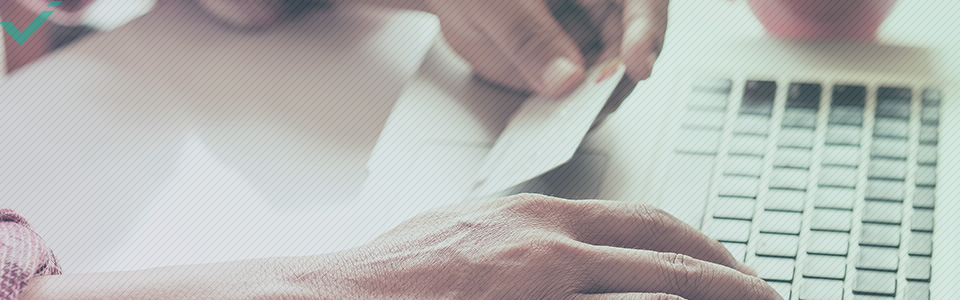
4 : REMPLISSEZ VOTRE BOUTIQUE AVEC VOS PRODUITS
Cette étape peut se séparer en deux catégories. Si vous avez déjà une page internet externe basée sur un des constructeurs de site sus-mentionnés, alors il est possible d’importer l’intégralité de son catalogue vers Facebook et de renseigner les images, les détails des produits, et les prix. Si vous commencez à partir de zéro, il est temps d’être créatif et de trouver des descriptions de produits dignes du Pullitzer.
Localisez la roue dentée Paramètres. Cliquez-la afin d’ouvrir une liste déroulante et sélectionnez Gérer la boutique avant de cliquer sur Ajouter un produit. La fenêtre qui s’ouvrira contient toutes les conditions requises pour ajouter un produit à votre boutique Facebook.
Il est possible de télécharger une photo depuis votre ordinateur, même s’il sera peut-être nécessaire d’adapter la taille, alors assurez-vous de passer votre produit en revue avant de le dévoiler afin d’être certain de comprendre ce que vos clients auront en face des yeux. Donnez un nom au produit, définissez son prix, et définissez le nombre de produits disponibles. La case la plus importante après Ajouter un produit est la case de description du produit. C’est votre chance de vendre les bienfaits de vos produits face aux autres du même type, tout en assurant vos nouveaux clients de la qualité de vos produits. La rédaction de description de produit peut être un exercice difficile, mais bien heureusement, c’est un domaine dans lequel l’équipe Yuqo excelle.
Une fois que vous aurez fini d’éditer tous les détails nécessaires, vous pourrez sauvegarder votre travail. Les dernières actions avant de passer au produit suivant sont de faire glisser les boutons « ce produit est destiné à la vente » et « partager ce produit sur votre page ».
5 : AJUSTER SES RÉGLAGES
La dernière étape de la mise en place d’une Boutique florissante sur votre page Facebook est l’ajustement des options d’expédition. Une fois votre boutique en place, les produits devront être acheminés vers le client comme promis. Naviguez via l’onglet Gérer la boutique, là ou vous pourrez configurer et ajuster les Commandes, Produits, Solde de votre boutique, et Voir le magasin. La case Paramètre de la boutique propose la capacité de personnaliser les détails et de mettre en place une politique de retour. Ici, les changements des réglages se feront en fonction de votre type d’entreprise. Quoi qu’il en soit, il est intéressant de passer en revue tous les réglages afin de vous assurer d’être confortable avec la manière de les modifier et l’intégrité des informations qu’ils contiennent.
6 : GESTION QUOTIDIENNE
Du point de vue de la configuration, la majorité du travail a été effectué. Nous vous recommandons de toujours consulter les paramètres une fois par mois pour vous assurer que tous les détails sont exacts. À tout moment, vous pouvez retirer un produit de la vente et inspecter les stocks. Si vous utilisez un plugin Shopify pour gérer vos informations, vous pouvez associer l’état des stocks entre votre boutique Facebook et votre site Web externe afin de conserver une vue d’ensemble complète des stocks.
À QUOI VOUS ATTENDRE SI VOTRE BOUTIQUE OPÈRE EN DEHORS DES ÉTATS-UNIS
Pour toute personne ouvrant une boutique sur sa page Facebook en dehors des États-Unis, les fonctionnalités restent limitées à ce stade. Vous devrez toujours saisir les détails de base concernant votre société, comme pour la première étape de ce tutoriel, mais votre boutique Facebook fonctionnera ensuite comme un catalogue de vos produits basés sur le réseau social. Si vos clients souhaitent effectuer un achat, ils devront le faire sur un site Web externe. Cependant, les deux peuvent être liés pour faciliter le passage de l’un à l’autre auprès des clients.
Ne soyez pas rebutés par la limitation des options; vous aurez tout de même accès à un trafic important, la rédaction de descriptions de produits convaincantes reste absolument essentielle pour pousser les clients à finaliser une vente. Il existe des possibilités de personnaliser les messages automatisés et votre page Entreprise constitue un outil essentiel pour la communication avec les clients. Quel que soit le lieu où votre entreprise exerce ses activités, Facebook offre une visibilité sans pareille, chose que même certains sites web déjà bien établis peinent à égaler.


